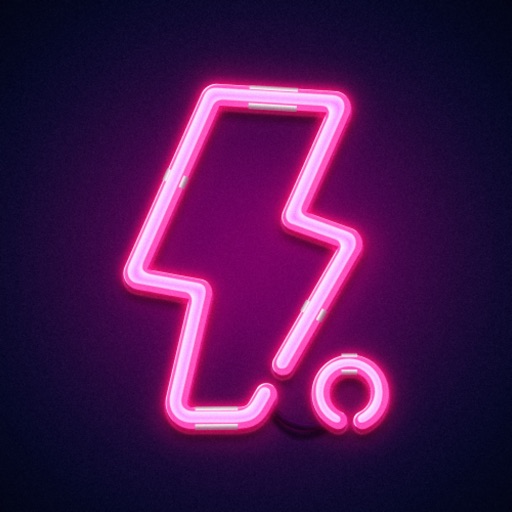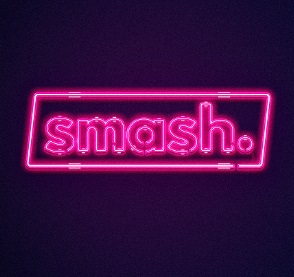
「smash.」というバーチャルシアターアプリは、スマホでの動画再生において優れている動画アプリのひとつです。
動画SNSのような仕様でアプリ内ではコメント等で動画で盛り上がることはできますが、「端末保存」はできるのかを見ていきましょう。
コンテンツ
動画アプリ「smash.」とは

動画アプリsmash.は、YouTubeやniconicoとは違い、「スマホでの動画再生」専門です。個人ユーザーが動画を投稿したものではなく、ライブや音楽、ドラマ、声優、アニメ、トーク、バラエティ等、様々なジャンルの有名人が動画をアップしています。
アーティストのオリジナルコンテンツも充実していて、リリースされた2020年10月22日では「Hey!Sey!JUMP」のMV等がオリジナルコンテンツとして展開され、ファンから話題を集めていました。
大手芸能事務所や西友事務所等も映像作品提供に協力していて、smash.では「2021年3月までに2600本の動画提供」がすでに予定されています。
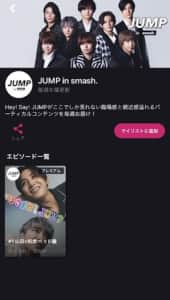
また、smash.はSHOWROOM株式会社が展開しているバーチャルシアターアプリで、ライブ配信アプリの「SHOWROOM」と同じ会社です。
基本は無料で使えますが、プレミアムのみの動画は有料プランに登録しなければ視聴できません。
有料プランは「月額550円(税込み)」で、初回3カ月間は無料、3カ月の間に有料会員登録を解約しても料金は一切かかりません!ただし、auとsmash.は提携されているのでauに登録しているユーザーは初回6カ月間が無料期間になります。
SHOWROOMアプリからもsmash.の会員に登録できますが、同時にsmash.でも有料登録すると二重登録になってしまうので注意してください。
SHOWROOMのオンライブが更新されないエラーが発生!詳細と対処法を徹底解説
動画アプリsmash.で動画保存はできる?

動画を視聴できるのなら多くの人が端末に保存したいと考えますが、最近では規約が厳しくなったせいで、保存できる動画サイトが少なくなっています。
「ピック機能」はついている
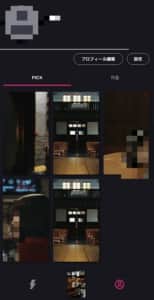
smash.における「ピック機能」とは、映像作品の一部分をピックアップして、マイページ内にその一部を保存する機能です。
画像としても保存できますし、ピック機能を長押しで活用すれば動画としても保存できます。
smash.では「動画を保存する方法」がこの方法しかありません!
ピック機能の使い方

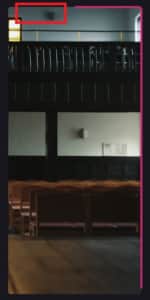
ピック機能の使い方ですが、まずは自分が保存した動画のワンシーンを選択します。
ワンシーン選択は、動画再生中にその画面が流れたタイミングで画面をつまむように指日本でタップしてください。つまむ場所は画面のどこでもいいですが、2本指でスマホから「つまんでいる」と判定される必要があるので、真ん中を2本指でつまんだ方が良いです。
つまんですぐ指を離せば、その画面のキャプチャ画像がピックに保存されています。長押しすれば右側画像のように録画保存が行われます。
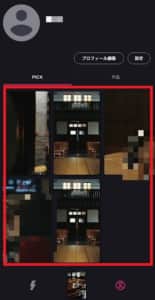
ピックとして保存されたものはマイページ内で確認可能です。
動画全体ではなく「好きな瞬間」を保存できるのが他の動画アプリと大きく違う部分です。
端末保存は「シェア」を活用する

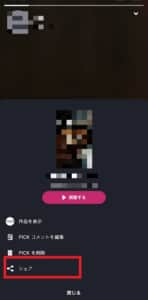
左側画像は、自分がピックに追加した画像の画面です。動画も同様に再生できます。
画面下の「詳細を表示」を選択すると、ピック画像のコメント編集や削除、シェア等の設定画面が開かれます。この設定画面のうち「シェア」を選択しましょう。


シェアできるSNSはTwitterとLINEですが、リンクをコピーしてインスタ等にも投稿できます。
右側画像はシェア先にLINEを選択した場合の画像ですが、LINEのトークのうちいずれかにシェアさせましょう。自分が画像や動画を保存したいだけなら、公式アカウントやブロックされているアカウントのトーク画面を利用しましょう。
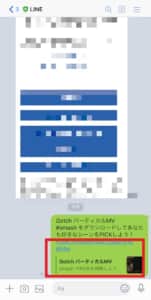
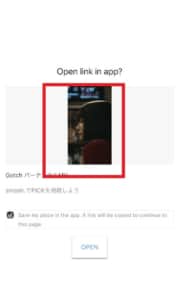
LINEのトーク画面にシェアした情報が表示されています。
タップすると画像・動画のURLが開かれます。動画を保存したい場合はここでなら画面録画に対応しているので、画面録画で保存してください。
画像も写真保存で保存可能ですが、普通にスクリーンショットで保存した方が手間にはなりません。
ただし15秒のみ保存

ピック機能で保存できるのは「動画の一部分のみ」で、時間にすると15秒限定です。
つまみ長押しする際の画面に赤枠のようにピンク色のバーが表示されていますが、このピンク色が右から左へ流れ、ピンク色のバーが途切れている部分に繋がるとちょうど15秒です。
他の動画保存可能な動画アプリ・動画サイトと比べると時間が圧倒的に短いので注意してください。
画面録画は未対応

iPhoneの機能のひとつである画面録画機能を使ってみましたが、赤枠下部のように「録画は許可されていません」と表示されます。
画面録画機能は働いていますが、その間は動画の再生がストップされます。
ただし、動画再生中にスクリーンショットの撮影には対応しているので、より綺麗な画質のままスクリーンショットで端末保存することはできます。あらかじめ再生される動画を最高画質にしておきましょう。
15秒の動画を別動画編集アプリでつなぎ合わせてフル動画を作るのは可能

非常に手間がかかり動画保存にも正確性が求められる方法ではありますが、「15秒の動画を繋ぎ合わせる」方法で画面録画は可能です。
上記の赤枠画像は全て同じ動画のものを15秒・15秒・15秒に分けてsmash.で保存したものです。この15秒づつの動画を繋ぎ合わせるイメージで考えてください。

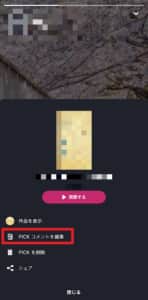
保存したピックの詳細から「ピックコメントの編集」を選択します。
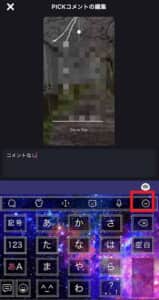

コメント編集画面が出ますが、キーボードを消して表示させます。
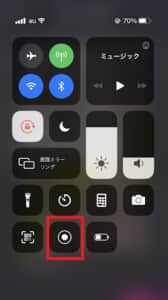
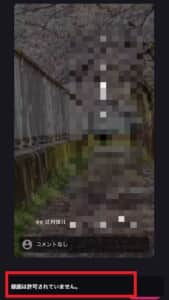
この状態で画面録画してみてください。
画面録画が開始された際、下に「画面録画は許可されていません」との表記が出ますが、ピック動画は普通に再生されているので、画面録画にて端末に保存することができます。
自分がピックで保存した動画分だけ画面録画を行い、端末へ保存してください。
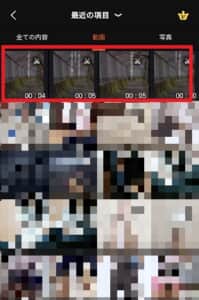
後は、画面録画した端末保存の動画を、外部の動画編集アプリ等でつなぎ合わせればいいだけです。
繋ぎ合わせる際の画面録画終了タイミング、音ズレ等の調整が必要でやや上級者向けではありますが、元の動画(画面録画した端末保存の動画)さえあれば編集しなおせるため、気長にチャレンジしてロング版動画を作成できます。
ただし、smash.動画の「録画を禁止」する仕様の穴を見つけたような録画方法であることには変わりはなく、胸を張っておすすめできる方法ではありません。
動画を繋ぎ合わせる際の外部の動画アプリは「InShot」「ViVaVideo」「PowerDirector」「VITA」等がおすすめです。
Reminiは動画でも高画質にできる?詳細と動画編集の方法を徹底解説
そもそも動画保存は違法?

そもそも、smash.で動画を保存するのは違法ではないのかも考えておきましょう。
多くの動画サイトで録画や保存に関する規制が出されていますが、「smash.では画面録画すら使えない」のが大きなポイントです。
iOS14.1のアップデート詳細と発生している不具合まとめについて徹底解説
ピック機能を使う分には違法ではない

ピック機能は「smash.が用意している機能のひとつ」です。
そのため、ユーザーが使ってもなんら問題はなく、ピック機能からTwitterやLINEでシェアしてもいいです。動画に関しては15秒だけではありますが、シェアした後に画面録画等を使って端末に保存は可能です。
ピック機能を使ってアプリ内に好きなシーンを保存するのはOKですが、その先のシェア後の画面録画や画像の保存は、「グレーゾーン」のような扱いです。バレることはありませんが、録画禁止のスタンスを取っているsmash.の意図を無視しています。
他の方法で動画保存は違法なのでおすすめしない

今後、iPhoneに元々ある画面録画機能ではなく、各アプリの録画禁止機能を打ち破って画面録画できるアプリ等が開発される可能性があります。
録画を禁止しているsmash.にとっては録画禁止のコンセプトを完全に無視するアプリなので、運営としてはまずユーザーに使われたくないアプリでしょう。
特に、プレミアム登録しているユーザーしか見られないコンテンツを誰かが保存して横流ししてしまった場合、smash.のプレミアム会員の価値が激減してしまいます。コンテンツとして成り立たなくなるので、無断保存・無断転載はどちらもおすすめできません。
保存だけならバレないかもしれませんが、動画をフル時間分転載した場合は著作権法等にも引っかかり、自分になんらかの不利益があります。止めておいた方がいいでしょう。